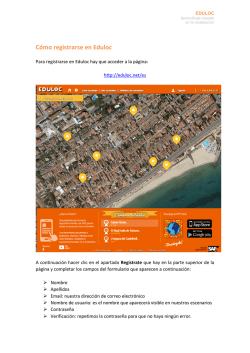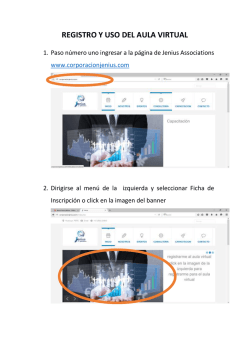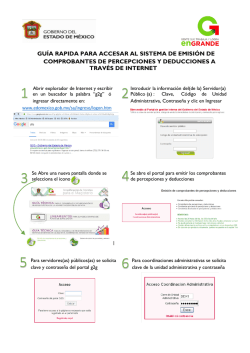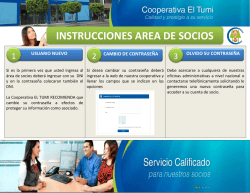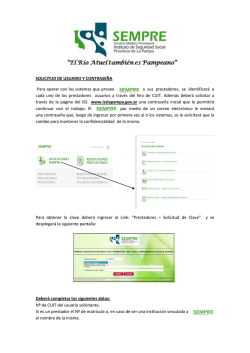Manual de usuario - Bolsa nacional de empleo
Manual de usuario Manual de usuario Bolsa Nacional Empleo BNE Manual Usuario_Perfil Publico.docx Manual de usuario Índice 1. Introducción .................................................................................... 3 1.1. Acerca de esta guía. ...............................................................................3 1.2. Convenciones utilizadas en el manual. .........................................................3 1.3. Aspectos a tener en cuenta. .....................................................................4 1.4. Dónde obtener ayuda técnica y de soporte. ...................................................4 2. Advertencias importantes .................................................................... 5 3. Requisitos previos ............................................................................. 6 4. Configuración inicial del entorno del usuario ............................................. 7 4.1. Acceso a la plataforma............................................................................7 5. Zona pública .................................................................................... 8 5.1. Cabecera ............................................................................................9 5.2. Menú ............................................................................................... 10 5.3. Estadísticas ....................................................................................... 12 5.4. Banners............................................................................................ 13 5.5. Enlaces ............................................................................................ 14 5.6. Buscador de Empleo. ............................................................................ 15 5.6.1. Buscador ..................................................................................... 15 5.6.2. Filtros de búsqueda ........................................................................ 17 5.6.3. Ofertas BNE ................................................................................. 20 5.6.4. Ofertas de Empleo público ................................................................ 22 5.7. Trabajadores...................................................................................... 26 5.7.1. Registro de nuevos trabajadores ......................................................... 26 5.7.2. Proceso confirmación de registro ........................................................ 33 5.7.3. Ingresar a su cuenta ....................................................................... 35 5.7.4. Recordar contraseña ....................................................................... 37 5.8. Empleadores ...................................................................................... 38 5.8.1. Registro de nuevos Empleadores ......................................................... 38 5.8.2. Ingresar a su cuenta ....................................................................... 48 5.8.3. Recordar contraseña ....................................................................... 49 5.9. Usuario institucional ............................................................................ 51 5.9.1. Ingresar a su cuenta ....................................................................... 51 5.9.2. Cambiar contraseña ........................................................................ 52 Página 2 de 53 Manual de usuario 1. Introducción 1.1. Acerca de esta guía. Esta Guía sirve como manual de uso para los usuarios que acceden al entorno público de la plataforma de la bolsa nacional de empleo y muestra lo que se puede observar de la misma sin ingresar con un usuario registrado (en cualquiera de los perfiles disponibles1). . 1.2. Convenciones utilizadas en el manual. El documento las funcionalidades de la zona pública, explicándolas de forma sencilla y amena para convertirse en una herramienta útil para los usuarios de la plataforma. La plataforma de la bolsa nacional de empleo está compuesta por una serie de páginas de diferentes características y funcionalidades, para explicar el funcionamiento de cada una de estas páginas está guía se divide en secciones y si es necesario en sub secciones que permiten explicar en detalle cada una de ellas. Todas las imágenes utilizadas en este documento y los datos que contienen son solo referenciales. En el caso de que sea importante centrar la atención del usuario en un ítem importante dentro de una página de la plataforma se enmarcará en un cuadro de color rojo para llamar la atención al usuario, un ejemplo de esto se ve en la imagen que sigue a continuación. Ejemplo para destacar el botón “modificar” Además, cuando sea necesario que el usuario considere un aspecto importante al realizar una gestión dentro de la plataforma, se informará a través de un texto resaltado de forma llamativa para que el usuario lo tenga en cuenta, a continuación, se muestra un ejemplo. 1 Perfiles disponibles: Trabajador, Empleador y Usuario Institucional (OMIL´s). Página 3 de 53 Manual de usuario ¡AVISO IMPORTANTE! Para poder postular a las ofertas de empleo de la plataforma BNE, es imprescindible estar registrado como usuario de ella. Ejemplo de texto importante En la presente guía se utiliza de forma indistinta el término “empleo” y “trabajo” para hacer referencia a ofertas laborales. Por último, indicar que el asterisco que se ve al final de algunos campos es indicativo de que esos campos son de carácter obligatorio y deben ser completados para poder seguir adelante con la gestión. Ejemplo de campos obligatorios 1.3. Aspectos a tener en cuenta. Está guía constituye un apoyo al usuario y se complementa con los canales de consultas y contactos establecidos en el proyecto de la Bolsa Nacional de Empleo. Esta guía podrá sufrir actualizaciones en el futuro, con lo cual se recomienda asegurarse de estar utilizando la última versión de la misma. Para la elaboración de esta guía se han utilizado registros ficticios de modo de no interferir en la privacidad de las personas, cualquier coincidencia en los datos presentados con personas reales es mera coincidencia. 1.4. Dónde obtener ayuda técnica y de soporte. Para obtener ayuda técnica y de soporte usted puede acudir a la mesa de ayudas habilitadas para tal efecto a través de los siguientes medios: a. Correo electrónico: [email protected] b. Teléfono de contacto: 24-055-200 Página 4 de 53 Manual de usuario 2. Advertencias importantes ¡ATENCIÓN! Lea atentamente todo este documento antes de comenzar a usar el producto. Siga paso a paso las instrucciones descritas en este documento para un correcto uso del sistema. Consulte con la mesa de ayuda en caso de cualquier anomalía, ellos le indicarán como resolverla. Página 5 de 53 Manual de usuario 3. Requisitos previos Para acceder2 al uso de la aplicación, podrá realizarlo de dos formas: 1. Accediendo a la URL http://www.bne.cl sin encontrarse registrado en ella3 2. Accediendo a la URL http://www.bne.cl y luego ingresando a su usuario registrado (como trabajador, empleador o como usuario institucional). Se requiere también de un acceso a Internet dado que la plataforma es un servicio web. Es posible acceder también por la URL http://www.bolsanacionalempleo.cl en esta guía se podrán señalar ambas direcciones URL de forma indistinta. 2 El ingreso de un usuario sin encontrarse registrado no le permite acceder a todas las funcionalidades de la BNE, es por ello que sugerimos registrarse en ella y de ese modo sacar el máximo provecho a esta herramienta. 3 Página 6 de 53 Manual de usuario 4. Configuración inicial del entorno del usuario 4.1. Acceso a la plataforma Para poder utilizar los servicios de la plataforma de la bolsa nacional de empleo usted debe disponer de un computador o celular con acceso a internet. En su navegador, ingrese la siguiente URL: http://www.bne.cl. Ejemplo de acceso a la plataforma desde un navegador Página de inicio de la bolsa nacional de empleo ¡ATENCIÓN! Este sistema web funciona en todos los navegadores y plataformas móviles. Página 7 de 53 Manual de usuario 5. Zona pública La zona pública es el entorno de la plataforma donde un usuario puede interactuar sin necesidad de haber ingresado a su cuenta BNE. Página de inicio de la bolsa nacional de empleo Página 8 de 53 Manual de usuario 5.1. Cabecera La cabecera dispone de las siguientes funcionalidades: Enlace a ingreso de Trabajador Enlace a registro de Trabajador Enlace a ingreso y registro de empleador Accesibilidad Además de los siguientes iconos de accesibilidad: Vuelve a la Home Hace más pequeña la letra Vuelve al tamaño predefinido de la letra Hace más grande la letra Cambia el contraste de la pagina Acceso a la cuenta de facebook de la bne Acceso a la cuenta de twitter de la bne Página 9 de 53 Manual de usuario Acceso al canal youtube de la bne 5.2. Menú El menú dispone de las siguientes opciones: Trabajadores o Certificación de seguro de cesantía. Acceso a una página explicativa del seguro de cesantía Qué es FCS Cómo acceder al FCS Trámites que se deben hacer para acceder al FCS Cómo certificar que se está buscando efectivamente empleo o Buscar Trabajo. Acceso al buscador de ofertas de empleo BNE y público o Ingresar a tu cuenta. Acceso a la página de Login como trabajador o Capacitación. Se abre en una nueva pestaña la URL: http://www.sence.cl/portal/Oportunidades/Capacitacion/ o Bono trabajo mujer. Se abre en una nueva pestaña la URL: http://www.bonotrabajomujer.cl/ o ¿necesitas ayuda?: Se presenta una página con los contactos de la mesa de ayuda en sus diferentes canales: teléfono y correo electrónico Empleadores o Ofrecer empleo. Acceso a la página de Login como empleador o Buscar trabajadores. Acceso a la página de Login como empleador. Al acceder se abre automáticamente la opción NUEVA OFERTA. o Subsidio al Empleo joven: Se abre en una nueva pestaña la URL: http://www.subsidioempleojoven.cl/ o Bono Trabajo Mujer: Se abre en una nueva pestaña la URL: http://www.bonotrabajomujer.cl/ o Sello Chile Inclusivo: Se abre en una nueva pestaña la URL: http://www.sellochileinclusivo.cl/ Página 10 de 53 Manual de usuario o Información del Mercado Laboral: Se abre en una nueva pestaña la URL: http://www.sil.mintrab.gob.cl/#menu1 o ¿Necesitas Ayuda?: Se presenta una página con los contactos de la mesa de ayuda en sus diferentes canales: teléfono y correo electrónico Usuarios Institucionales o Ingresar: Acceso a la página de Login como usuario institucional Contáctenos o Contáctenos: Se presenta una página con los contactos de la mesa de ayuda en sus diferentes canales: teléfono y correo electrónico Página 11 de 53 Manual de usuario 5.3. Estadísticas Se muestran una serie de estadísticas asociadas a: Ofertas de trabajo más demandadas en los últimos 30 días. Ejemplo de estadísticas de ofertas de trabajo Datos importantes sobre: o Número de ofertas de empleo publicadas o Vacantes publicadas o Salario promedio hombre o Salario promedio mujer Ejemplo de información estadística sobre trabajo Estas estadísticas están configuradas para refrescarse con una periodicidad de 4 horas. Página 12 de 53 Manual de usuario 5.4. Banners Los banners publicados son: Sistema de información Laboral Consulta tu monto. Pago anual y reliquidación 2015 Cursos para mujeres emprendedoras: Línea + Capaz: Banners publicados Página 13 de 53 Manual de usuario 5.5. Enlaces Existen enlaces a: Política de privacidad Ley 19.728 (Seguro de Cesantía) Manual de usuario Video tutorial Preguntas Frecuentes-FAQ Los links de interés: Ministerio del Trabajo. Dirección del Trabajo. SIL. SENCE. AFC. Portal de Empleos Públicos. Superintendencia de Pensiones. SENADIS. Página 14 de 53 Manual de usuario 5.6. Buscador de Empleo. La opción de la plataforma para buscar empleo, fue creada para poder acercar a los ciudadanos la mayor cantidad de ofertas de empleo, seguras y validadas, que cumplan las normativas de inclusión laboral. Todas las ofertas publicadas en la BNE están almacenadas en sus propios registros. La página de búsqueda de empleo está dividida en cinco secciones, en la imagen que viene a continuación se indican con número cada una de ellas: Buscador (1), Filtros de búsqueda(2), ofertas BNE(3), Ofertas de empleo público(4) y resultado de la búsqueda(5). Secciones de búsqueda de ofertas de trabajo ¡AVISO IMPORTANTE! Para poder postular a las ofertas de empleo de la plataforma de la bolsa nacional de empleo, es imprescindible estar registrado como usuario de ella y tener su CV actualizado y completo. 5.6.1. Buscador El buscador se localiza en la parte superior de la pantalla de búsqueda y tiene la característica que realiza la búsqueda según distintos criterios que introduzca el usuario. Las coincidencias según los criterios de búsqueda introducidos se realizarán según: Región, comuna, título y descripción de la oferta. Página 15 de 53 Manual de usuario Página de búsqueda Utilizando de ejemplo la siguiente oferta de empleo. a. Título de la oferta: C87 – AUXILIAR DE CASINO – OMIL MAIPU. b. Región: Metropolitana. c. Comuna: Ñuñoa. d. Descripción de la oferta: Se necesita auxiliar de casino con o sin experiencia para trabajos en turnos fijos y rotativos de lunes a domingo (6X1) en la región metropolitana. Interesados acercarse a. Oferta de empleo publicada En el buscador escribimos y seleccionamos los parámetros que nos interese, en este caso indicaremos: Ñuñoa, C87 y auxiliar casino. Como resultado de la búsqueda obtenemos todas aquellas ofertas que contengan alguno de los criterios de búsqueda que hayamos indicado. Página 16 de 53 Manual de usuario Ejemplo de búsqueda por criterios de buscador. 5.6.2. Filtros de búsqueda Los filtros de búsquedas se localizan debajo del Buscador y a la izquierda de los resultados de la búsqueda. Actualmente existen 6 tipos de filtros: a. Por Fecha: Si selecciona una fecha en el calendario, las ofertas que se mostrarán son aquellas que se hayan publicado a partir de esa fecha. b. Por región: Filtrar ofertas por una o varias regiones. c. Por ocupación: Filtrar por ocupación u ocupaciones que le interesen. d. Por niveles educacionales: Filtrar por el nivel educacional que le interese. e. Por tipo de contrato: Filtrar por el tipo de contrato que le interese f. Por jornada laboral: Filtrar por la jornada laboral que más le acomode. Página 17 de 53 Manual de usuario Filtros de búsqueda aplicables Para aplicar los filtros de búsqueda, usted cuenta con las siguientes opciones: g. Puede escribir un criterio de búsqueda concreto. Ejemplo escribiendo filtro h. Puede Seleccionar un elemento del desplegable que se desea utilizar para la búsqueda. Página 18 de 53 Manual de usuario Ejemplo de selección i. Puede Eliminar los datos propuesto hasta solo dejar los que sean de su interés. Eliminar opciones j. Puede no especificar criterios, de tal forma que se muestren todas las ofertas disponibles. En el caso de que haya seleccionado un elemento como filtro, se puede eliminar pulsando en la “x” que se encuentra a la derecha, como se ve en la imagen. Filtro escribiendo en el campo de busqueda Eliminación de filtro Página 19 de 53 Manual de usuario 5.6.3. Ofertas BNE Las ofertas de la BNE son aquellas ofertas publicadas por distintos tipos de empleadores y se muestran en el panel principal seleccionado la primera pestaña, tal como se muestra en la imagen. Página con pestaña de ofertas BNE activa Cuando se aplica un criterio de búsqueda el resultado en esta página. A continuación, se muestran dos ejemplos, con criterio de ocupación y sin criterios: Página 20 de 53 Manual de usuario Ejemplo de resultado de búsqueda aplicando Criterios Ejemplo de resultado de búsqueda sin aplicación de criterios Si se pulsa sobre el título de una oferta, se puede acceder al detalle de esta. Tanto dentro de dicho detalle como desde fuera, un trabajador puede postular a la oferta seleccionada. Página 21 de 53 Manual de usuario Página de ejemplo de oferta de empleo publicada por la BNE 5.6.4. Ofertas de Empleo público Las ofertas de empleo público son aquellas publicadas por el servicio civil y se muestran en el panel principal seleccionado la segunda pestaña (tal como se muestra en la imagen). Estas ofertas son cargadas diariamente y atienden tanto a fecha de publicación como a hora de publicación. Página 22 de 53 Manual de usuario Página con pestaña de oferta de empleo público activa A estas ofertas no se les permite aplicación de filtros. Página 23 de 53 Manual de usuario Pulsando sobre el título de una oferta, se abre una nueva página con el detalle de la oferta y la opción de postular al empleo pulsando sobre un botón que redirige hacia la propia página del organismo competente. Detalle de oferta de empleo público, con botón “postular” seleccionado. Página 24 de 53 Manual de usuario Página con información de postulación del organismo relacionado con la oferta de empleo de la imagen anterior Página 25 de 53 Manual de usuario 5.7. Trabajadores 5.7.1. Registro de nuevos trabajadores Para poder beneficiarse de todas las funcionalidades que entrega la plataforma de la bolsa nacional de empleo es necesario registrarse como trabajador. La página principal ofrece dos formas de acceder al registro de trabajadores, la primera es el link “Regístrate” y la segunda es el icono “Seguro de cesantía” La imagen siguiente corresponde a la página principal de la nueva bolsa nacional de empleo, se han enmarcado en color rojo los accesos para registrarse en la plataforma. Página principal de acceso a la BNE El icono “Seguro de cesantía” dirige a la página de “Zona Trabajadores” en donde (como se ve en la imagen) existe un botón con la opción “Regístrese”, al pulsarlo nos dirige a la página de registro de trabajadores. Página 26 de 53 Manual de usuario Opción para acceder a registrarse en la plataforma El link “Regístrese” dirige directamente a la página de registro de trabajadores. Para registrarse en la plataforma usted debe identificarse con su número de identificación, en el caso de que se identifique con su RUT debe introducir su fecha de nacimiento y luego pulsar el botón “validar”, como se ve en la imagen que sigue a continuación. Página de validación de RUT En caso de que el trabajador no posea RUT por ser extranjero, puede registrarse con su número de pasaporte. Página 27 de 53 Manual de usuario La sección de registro de trabajadores está dividida en 7 Subsecciones, estas subsecciones pueden tener campos obligatorios los cuales están marcados con los caracteres “(*)” el resto de campos solo son de cumplimentación opcional. Secciones “Registro trabajador” 1. Datos trabajador 2. Datos Contacto 3. Dirección 4. Discapacidad 5. Seguridad 6. Otros 7. Acepto políticas de privacidad y condiciones de uso. ¡AVISO IMPORTANTE! Para poder postular a las ofertas de empleo de la plataforma de la bolsa nacional de empleo, es imprescindible estar registrado como usuario de ella. Página 28 de 53 Manual de usuario Página completa para inscribir al trabajador. Página 29 de 53 Manual de usuario 5.7.1.1. Datos Postulante Corresponde a la información personal que define a cada trabajador. Todos los campos marcados con asterisco (*) deben rellenarse de forma obligatoria. En el caso de que el trabajador se haya registrado con su RUT, se cargaran algunos datos de forma automática. a. Tipo de documento: Tipo de documento identificativo del trabajador, usted puede escoger entre número de rol único tributario (RUT) o pasaporte. b. RUT/Pasaporte (*): Número identificativo de Rol tributario o pasaporte. c. Nombre (*): Nombre del trabajador d. Apellido paterno. e. Apellido materno. f. Sexo (*). g. Fecha de nacimiento (*): En caso de que el trabajador se registre con su pasaporte, puede escribir la fecha de nacimiento separando el día, mes y año por con el carácter slash “/” o seleccionando en el calendario la fecha correspondiente. h. Nacionalidad (*). i. Estado civil (*). Página de datos personales 5.7.1.2. Datos Contacto Información de contacto del trabajador a. Teléfono de contacto (celular) (*) b. Teléfono alternativo c. ¿Quiere recibir notificaciones por mensaje de texto?: Si/No Página 30 de 53 Manual de usuario d. Correo electrónico (*) e. Repetir correo electrónico (*): Confirmar correo electrónico para el registro. Página de datos para establecer contacto 5.7.1.3. Dirección Dirección de vivienda del trabajador. a. Región (*). b. Comuna (*). c. Calle (*). d. Número. e. Departamento/casa/parcela f. Villa/Población. Página para cubrir la dirección Página 31 de 53 Manual de usuario 5.7.1.4. Discapacidad En esta sección usted debe indicar si posee alguna discapacidad. a. ¿Usted tiene algún grado de discapacidad?: Si/No b. Requiere de algún ajuste en el puesto de trabajo: Si/No Página para indicar si posee discapacidad 5.7.1.5. Seguridad Para poder acceder al portal es necesario que defina una contraseña segura, para esto la contraseña debe incluir al menos 8 caracteres, mayúsculas, minúsculas y números. a. Contraseña (*). b. Repetir contraseña (*). Página para introducir su clave segura 5.7.1.6. Otros Datos complementarios para el registro del trabajador. a. Nivel de estudios máximo (*). b. ¿Cómo se enteró de este sitio? (*). Página 32 de 53 Manual de usuario Página de información complementaria 5.7.1.7. Aceptar políticas de privacidad y condiciones de uso En esta sección el trabajador autoriza, al momento de inscribirse al sitio Web4 www.bne.cl, a la Subsecretaría del Trabajo para mantener y tratar sus datos personales conforme a la Ley N° 19.628, sobre protección de la vida privada. Aviso para aceptar políticas de privacidad Una vez aceptadas las políticas de privacidad y condiciones de uso, se le remitirá un email a la cuenta de correo del usuario administrador con las instrucciones para activar la cuenta creada. 5.7.2. Proceso confirmación de registro Para poder quedar registrado en la plataforma una vez estén cubierto todos los datos obligatorios se debe pulsar el botón “Inscribir”. SI el proceso se ha realizado de forma correcta la plataforma le comunicará que se ha registrado enviado un correo electrónico con las instrucciones para activar su usuario. Es posible acceder también por la URL http://www.bolsanacionalempleo.cl en esta guía se podrán señalar ambas direcciones URL de forma indistinta. 4 Página 33 de 53 Manual de usuario Ejemplo de correo electrónico para activación de cuenta Página que indica que se ha registrado de forma correcta en la plataforma El link para confirmar el registro que se le ha enviado a su cuenta de correo denominado “confirmar registro” le re direccionará a la página de acceso a la cuenta, donde se le informa que su cuenta ha sido activada. Página 34 de 53 Manual de usuario Mensaje indicativo de cuenta activada ¡AVISO IMPORTANTE¡ El hecho de registrarse en la plataforma no implica que esté completamente inscrito en la bolsa nacional de empleo y pueda accedes a todos sus beneficios. Para que el registro sea efectivo debe actualizar su perfil completando sus datos académicos y experiencia laboral. 5.7.3. Ingresar a su cuenta Para ingresar a su cuenta tiene dos opciones desde la página principal de la bolsa de empleo. 1. Opción “Ingresar a su cuenta” desde la esquina superior derecha. 2. Opción de “Ingresar a su cuenta” desde el menú trabajadores. Página 35 de 53 Manual de usuario Ejemplos de opciones para acceder a la cuenta del trabajador En la página de ingreso a la cuenta del trabajador, usted deberá ingresar su RUT y su contraseña de acceso. Para usuarios no nacionales debe marcar la casilla “No tengo RUT” e introducir su pasaporte. Página para acceso a la cuenta del trabajador Página 36 de 53 Manual de usuario 5.7.4. Recordar contraseña En el caso que no recuerde su contraseña de acceso puede recuperarla desde el link “recuperar contraseña” que lo llevará a una nueva página donde debe ingresar su RUT o pasaporte (sino es ciudadano Chileno) y su email de contacto. Página de recuperación de contraseña Página 37 de 53 Manual de usuario 5.8. Empleadores 5.8.1. Registro de nuevos Empleadores Para poder beneficiarse de las funcionalidades que entrega la plataforma de la bolsa nacional de empleo como empleador es necesario registrarse. La página principal ofrece tres formas de acceder al registro de empleadores, la primera es el link “Empresas”, la segunda es el icono “Ofrecer empleo” y por último las opciones del menú de empleadores “ofrecer empleo” o “buscar trabajadores”. La imagen siguiente corresponde a la página principal de la nueva bolsa nacional de empleo, se han enmarcado en color rojo los accesos para registrarse en la plataforma. Página principal de acceso a la BNE Tanto los link como el icono de “ofrecer empleo” dirigen a la página de Login de empleadores. En el caso de que usted de posea una cuenta de la nueva bolsa nacional de empleo puede escribir su usuario y contraseña y podrá acceder como usuario registrado, sino tiene cuenta creada puede registrarse haciendo clic en el botón “regístrese” que aparece en el lado izquierdo de la pantalla, como se indica en la imagen de más abajo. Página 38 de 53 Manual de usuario Opción para acceder a registrarse en la plataforma El link “Regístrese” dirige directamente a la página de registro empleador. En esta página encontrará campos de carácter obligatorios y opcionales, los campos obligatorios se reconocen porque van acompañados de los caracteres “(*)”. La página de registro de empleadores cuenta de tres secciones: Datos razón social, Datos casa matriz y usuario administrador. Usted debe ingresar todos los datos considerados como obligatorios en cada sección para poder registrarse. A continuación se explican con detalle los datos requeridos según cada sección. Página 39 de 53 Manual de usuario 5.8.1.1. Datos razón social Los datos que se deben cubrir dependen si el empleador corresponde con una persona natural o con una persona jurídica. Los campos a completar para personas naturales son: RUT (*). Nombre comercial (*). Actividad económica (*). Los campos a completar para personas jurídicas son: RUT (*). Razón social (*). Nombre comercial (*). Actividad económica (*). Persona Jurídica: Opcional, Tipo de empresa jurídica a escoger entre Privadas con fines de lucro, privadas sin fines de lucro y públicas. Número de trabajadores: Número de trabajadores que cuenta la empresa. Página para ingresar datos de empleador como persona natural Página 40 de 53 Manual de usuario Página para ingresar datos de empleador como persona jurídica Página 41 de 53 Manual de usuario 5.8.1.2. Datos contacto casa matriz Datos a cubrir para Persona Naturales y jurídicas que se refieren a la identificación de la dirección de la casa matriz. País (*). Región (*). Comuna (*). Calle. Número. Departamento/casa/parcela Villa/Población. Teléfono 1 (*). Teléfono 2. Fax. Email (*). Página 42 de 53 Manual de usuario Página de datos de contacto del empleador 5.8.1.3. Usuario administrador Datos a cubrir para Persona Naturales y jurídicas que identifican los usuarios responsables de la gestión de selección de trabajadores, posteriormente dentro del perfil se permiten agregar más usuarios administradores. RUT (*). Nombre (*) Apellido paterno (*) Apellido materno. Email (*): correo electrónica del usuario Repetir Email (*): es necesario repetir el email del usuario para confirmar su dirección electrónica. Página 43 de 53 Manual de usuario Cargo. Usuario (*): Nombre identificativo del usuario. Contraseña (*): Debe estar formada de al menos 8 caracteres y contener mayúsculas, minúsculas y algún número. Repetir contraseña (*): Debe ser idéntico a la contraseña. Página de registro de usuarios de empresa Página 44 de 53 Manual de usuario 5.8.1.4. Aceptar políticas de privacidad y condiciones de uso En esta sección el empleador se debe comprometer a utilizar la información entregada por la bolsa nacional de empleo solo con fines de intermediación laboral, sujetándose en su tratamiento y utilización a lo dispuesto en la ley N| 19.628, que establece el seguro de desempleo. Aviso para aceptar políticas de privacidad Una vez aceptadas las políticas de privacidad y condiciones de uso, el sistema revisa que todo es correcto(o donde falta información) y remite a su cuenta de correo electrónico un email donde se indica como finalizar el registro en la BNE. Página de confirmación de datos guardados Página 45 de 53 Manual de usuario Email para confirmación de registro Tras pulsar en la link de “Confirmar registro”, se activa el usuario creado por el empleador, pudiendo realizar el ingreso a su cuenta de la Bolsa nacional de empleo. Página 46 de 53 Manual de usuario Confirmación de cuenta activada Página 47 de 53 Manual de usuario 5.8.2. Ingresar a su cuenta Para ingresar a su cuenta en la plataforma tiene tres opciones: a. “Empresa” desde la esquina superior derecha. b. El icono “Ofrecer empleo” de la página principal. c. Seleccionando las opciones “ofrecer empleo” y “buscar trabajadores” del menú Empleadores de la página principal. Ejemplos de opciones para acceder a la cuenta del empleador En la página de ingreso a la cuenta de empleador usted deberá ingresar el nombre de usuario y contraseña de acceso. Página 48 de 53 Manual de usuario Página para acceso a la cuenta de empleadores 5.8.3. Recordar contraseña Todos los usuarios generados por un empleador, podrán recordar su contraseña mediante esta funcionalidad. Para recuperarla usted debe pulsar sobre el link “recuperar contraseña” que lo llevará a una nueva página donde debe ingresar su Nombre de usuario y email de contacto. Link para recupera contraseña Página 49 de 53 Manual de usuario Página de recuperación de contraseña Este proceso enviara un email a su cuenta de correo, con las instrucciones para restablecer su contraseña. Página 50 de 53 Manual de usuario 5.9. Usuario institucional 5.9.1. Ingresar a su cuenta Los usuarios institucionales pueden acceder a su perfil en la plataforma seleccionado la opción “Ingresar” del menú “Usuarios Institucionales”. Opción de acceso al perfil institucional La página para acceso a la plataforma le solicitará los siguientes datos: Centro, Usuario y Contraseña. En caso que no tenga esta información póngase en contacto con la mesa de ayuda de la BNE. Página 51 de 53 Manual de usuario Página de ingreso para usuarios institucionales 5.9.2. Cambiar contraseña Para poder recuperar su contraseña, debe seleccionar el link “Recordar contraseña” de la página de ingresar a su cuenta. En esta pantalla usted debe ingresar el centro al que pertenece, RUT y email donde se le enviaran las instrucciones para obtener una nueva contraseña de acceso a la plataforma. Página 52 de 53 Manual de usuario Página para solicitar nueva contraseña Página 53 de 53
© Copyright 2026